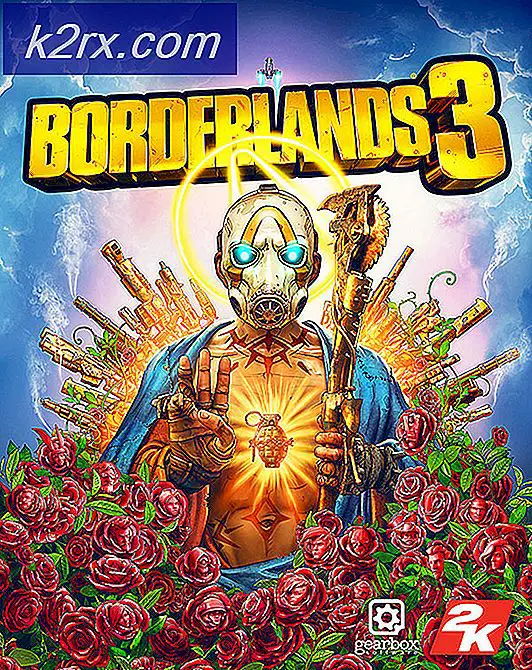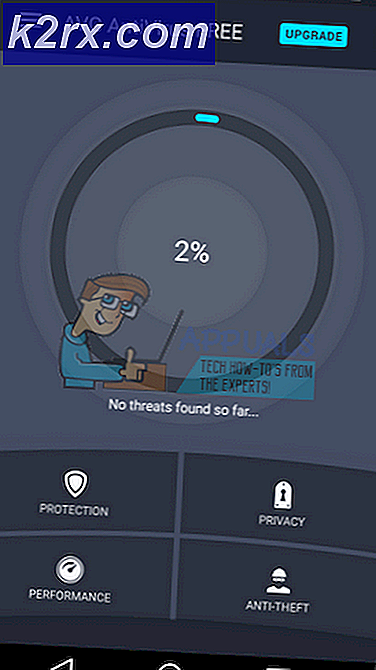แก้ไข: 0x80240017 Unspecified Error
มีรายงานว่าผู้ใช้หลายคนได้รับ0x80240017 ข้อผิดพลาดที่ไม่ได้ระบุเมื่อพยายามติดตั้งVisual C ++ Redistributable Packages สำหรับ Visual Studio 2013 หรือVisual C++ Redistributable Packages สำหรับ Visual Studio 2015. ปัญหานี้ไม่ได้เกิดขึ้นเฉพาะกับ Windows รุ่นใดรุ่นหนึ่ง เนื่องจากมีรายงานว่าเกิดขึ้นใน Windows 7, Windows 8.1 และ Windows 10
อะไรเป็นสาเหตุของ '0x80240017 ข้อผิดพลาดที่ไม่ระบุ '?
เราตรวจสอบปัญหาเฉพาะนี้โดยดูจากรายงานผู้ใช้ต่างๆ และกลยุทธ์การซ่อมแซมที่พวกเขาใช้เพื่อแก้ไขปัญหา จากสถานการณ์ทั่วไปบางประการที่เราค้นพบ มีผู้กระทำผิดทั่วไปสองสามรายที่รับผิดชอบต่อการแสดงข้อความแสดงข้อผิดพลาดนี้
หากคุณกำลังดิ้นรนเพื่อแก้ไขข้อความแสดงข้อผิดพลาดนี้ บทความนี้จะให้ชุดขั้นตอนการแก้ไขปัญหาที่ผ่านการตรวจสอบแล้ว ด้านล่างนี้ คุณจะพบวิธีการต่างๆ มากมายที่ผู้ใช้รายอื่นในสถานการณ์เดียวกันเคยใช้เพื่อแก้ไขปัญหา
หากคุณต้องการให้มีประสิทธิภาพมากที่สุด เราขอแนะนำให้คุณปฏิบัติตามวิธีการด้านล่างตามลำดับ ในที่สุดคุณควรสะดุดกับชุดคำแนะนำที่จะช่วยคุณแก้ไขปัญหาในเครื่องของคุณโดยเฉพาะ
วิธีที่ 1: ดาวน์โหลดแพ็คเกจการติดตั้ง Visual C++ Redistributable Package
เนื่องจากปัญหาส่วนใหญ่เกิดขึ้นหลังจากที่ตัวติดตั้งแอปพลิเคชันขอให้คุณติดตั้ง Visual C++ Redistributable Package โอกาสที่ตัวติดตั้งจะล้าสมัยหรือดาวน์โหลดไม่ถูกต้อง
ผู้ใช้หลายคนพบว่าตัวเองอยู่ในสถานการณ์ที่คล้ายกันได้รายงานว่าปัญหาได้รับการแก้ไขแล้วหลังจากที่ดาวน์โหลดไฟล์Visual C++ Redistributable Package จากช่องทางที่เป็นทางการ สำหรับบางคน 0x80240017 Unspecified Error ไม่กลับมาเมื่อพยายามติดตั้งจากตัวติดตั้งที่ดาวน์โหลดใหม่
นี่คือคำแนะนำโดยย่อเกี่ยวกับการดาวน์โหลดและติดตั้งไฟล์Visual C ++ Redistributable Packageจากเซิร์ฟเวอร์ของ Microsoft:
- เยี่ยมชมลิงค์ดาวน์โหลดที่ใช้บังคับกับVisual C++ Redistributable Packageที่คุณต้องติดตั้ง:
Visual C++ Redistributable Package สำหรับ Visual Studio 2013 - ลิ้งค์ดาวน์โหลด
Visual C ++ Redistributable Package สำหรับ Visual Studio 2015 - ลิ้งค์ดาวน์โหลด - เมื่อคุณไปที่หน้าดาวน์โหลด ให้เลือกภาษาการติดตั้งและคลิกที่ ดาวน์โหลด ปุ่มเพื่อเริ่มการดาวน์โหลด
- เลือกตัวติดตั้งที่ถูกต้องตามสถาปัตยกรรมระบบปฏิบัติการของคุณ ทำเครื่องหมายที่ช่องที่เกี่ยวข้องกับ vc-redist.x64.exe หากคุณมี Windows รุ่น 64 บิตหรือ or vc-redist.x64.exeกล่องถ้าคุณใช้ 32 บิต จากนั้นกด ต่อไป เพื่อเริ่มการดาวน์โหลด
- เปิดไฟล์ปฏิบัติการการติดตั้งและปฏิบัติตามคำแนะนำบนหน้าจอเพื่อทำการติดตั้งให้เสร็จสิ้น
หากคุณยังคงพบกับ0x80240017 ข้อผิดพลาดที่ไม่ระบุเลื่อนลงไปที่วิธีถัดไปด้านล่าง
วิธีที่ 2: การติดตั้ง Windows 7 Service Pack 1 (ถ้ามี)
ตามที่ผู้ใช้บางคนรายงาน ปัญหาอาจเกิดขึ้นได้หากคุณพยายามติดตั้งVisual C++ Redistributable Packages สำหรับ Visual Studio 2013หรือ 2015 บนWindows v6.1 (รุ่น 7600: Service Pack 0)ในกรณีนี้ ข้อผิดพลาดเกิดขึ้นเนื่องจากแพ็คเกจที่แจกจ่ายต่อได้สองแพ็คเกจได้รับการออกแบบให้ติดตั้งบน Windows 7 Service Pack 1 ขึ้นไป
ผู้ใช้สองสามรายพบว่าตัวเองอยู่ในสถานการณ์ที่คล้ายกันได้รายงานว่าปัญหาได้รับการแก้ไขหลังจากติดตั้ง Service Pack 1 ต่อไปนี้คือคำแนะนำโดยย่อเกี่ยวกับวิธีการทำเช่นนี้:
- เยี่ยมชมลิงค์นี้ (ที่นี่) เลือกภาษาของคุณและกด ดาวน์โหลด ปุ่มเพื่อดาวน์โหลด Service Pack 1
- จากหน้าจอถัดไป ให้ยกเลิกการเลือกทุกอย่างนอกเหนือจากไฟล์ ISO หลัก เมื่อคุณทำเสร็จแล้วให้กด hit ต่อไป ปุ่มเพื่อเริ่มการดาวน์โหลด
- เมื่อดาวน์โหลดไฟล์ ISO แล้ว ให้ไปที่ลิงก์นี้ (ที่นี่) และคลิกปุ่มดาวน์โหลดเพื่อดาวน์โหลด เครื่องมือ WinCDEMU 4.1. เราจะใช้เครื่องมือนี้เพื่อใช้การอัปเกรด Service Pack 1
- เปิดไฟล์ปฏิบัติการการติดตั้งของ WinCDEmu และกด ติดตั้ง ปุ่มเพื่อตั้งค่าเครื่องมือบนคอมพิวเตอร์ของคุณ
- เมื่อติดตั้งเครื่องมือแล้ว ให้คลิกที่ ติดตั้ง เพื่อเพิ่มซอฟต์แวร์ระบบที่จำเป็น
- รีสตาร์ทคอมพิวเตอร์เพื่อทำการติดตั้ง WindowsCDEmu ให้เสร็จสิ้น
- เมื่อการเริ่มต้นครั้งถัดไปเสร็จสมบูรณ์ ให้ไปที่ตำแหน่งที่คุณดาวน์โหลดไฟล์ Iso (ในขั้นตอนที่ 2) คลิกขวาที่ไฟล์แล้วเลือก เลือกอักษรระบุไดรเวอร์ & เม้าท์.
- เลือกอักษรของไดรฟ์ที่คุณจะสร้าง ตั้งค่า ประเภทแผ่นดิสก์ ถึง แผ่นข้อมูล และคลิก ตกลง เพื่อติด ISO ไฟล์.
- เมื่อติดตั้งอิมเมจ Windows 7 Service Pack 1 แล้ว ให้ทำตามคำแนะนำบนหน้าจอเพื่อทำการติดตั้งให้เสร็จสิ้น
- เมื่อติดตั้ง Service Pack 1 แล้ว ให้รีสตาร์ทคอมพิวเตอร์อีกครั้งและดูว่าข้อความแสดงข้อผิดพลาดได้รับการแก้ไขแล้วหรือไม่โดยพยายามติดตั้งVisual C++ Redistributable Packageอีกครั้ง
หากคุณยังคงพบกับ0x80240017 ข้อผิดพลาดที่ไม่ระบุเลื่อนลงไปที่วิธีถัดไปด้านล่าง
วิธีที่ 3: การติดตั้งการอัปเดต Universal C Runtime
ผู้ใช้สองคนที่ได้รับข้อผิดพลาดนี้หลังจากที่ตัวติดตั้งของ Python (หรือแอปพลิเคชันอื่น) กระตุ้นให้ติดตั้งแพ็คเกจ redist ได้รายงานว่าปัญหาได้รับการแก้ไขแล้วเมื่อติดตั้ง รันไทม์ Universal C อัปเดตที่ใช้ได้กับเวอร์ชัน Windows
นี่คือคำแนะนำโดยย่อในการทำเช่นนี้:
- เยี่ยมชมลิงค์นี้ (ที่นี่) ให้เลื่อนลงไปที่วิธีที่ 2 และดาวน์โหลดแพ็คเกจการอัปเดตที่ใช้ได้กับเวอร์ชัน Windows ของคุณ
- จากหน้าจอถัดไป เลือกภาษาที่คุณต้องการแล้วคลิก ดาวน์โหลด ปุ่มเพื่อเริ่มการดาวน์โหลด
- เปิดโปรแกรมปฏิบัติการการติดตั้งและปฏิบัติตามคำแนะนำบนหน้าจอเพื่อติดตั้งการอัปเดต Universal C Runtime เมื่อดำเนินการเสร็จสิ้น ให้รีสตาร์ทคอมพิวเตอร์และดูว่าข้อความแสดงข้อผิดพลาดได้รับการแก้ไขแล้วในการเริ่มต้นระบบครั้งถัดไปหรือไม่
หากคุณยังคงพบกับ '0x80240017 ข้อผิดพลาดที่ไม่ระบุ'ในการเริ่มต้นครั้งถัดไป ให้เลื่อนลงไปที่วิธีถัดไปด้านล่าง
วิธีที่ 4: การติดตั้งการอัปเดต Windows ที่รอดำเนินการ
ผู้ใช้สองคนที่ได้พบกับ '0x80240017 ข้อผิดพลาดที่ไม่ระบุ'เมื่อพยายามติดตั้ง แพ็คเกจ Redist Visual C++ หลังจากได้รับแจ้งให้ทำเช่นนั้นโดย Python (หรือการกระจายที่คล้ายกัน) ได้รายงานว่าปัญหาได้รับการแก้ไขหลังจากติดตั้งการอัปเดต Windows ที่ค้างอยู่
ตามที่ปรากฏ ปัญหานี้อาจเกิดขึ้นได้หากดาวน์โหลดแพ็คเกจ Visual C++ redist โดยคอมโพเนนต์ Windows Update แต่ไม่ได้ติดตั้ง
หากสถานการณ์นี้ใช้ได้กับสถานการณ์ปัจจุบันของคุณ ให้ทำตามขั้นตอนด้านล่างเพื่อติดตั้งการอัปเดต Windows ที่ค้างอยู่และแก้ไข '0x80240017 ข้อผิดพลาดที่ไม่ได้ระบุ':
- กด คีย์ Windows + R เพื่อเปิดกล่องโต้ตอบเรียกใช้ จากนั้นพิมพ์ “ms-settings: windowsupdate” และกด ป้อน เพื่อเปิด Windows Update หน้าจอของ การตั้งค่า แอพ
บันทึก: หากคุณใช้ Windows เวอร์ชันเก่ากว่า Windows 10 ให้ใช้คำสั่ง "wuapp" แทน
- ภายในหน้าจอ Windows Update ให้คลิกที่ ตรวจสอบสำหรับการอัพเดตจากนั้นทำตามคำแนะนำบนหน้าจอเพื่อติดตั้งการอัปเดต Windows ที่รอดำเนินการทุกครั้ง
- เมื่อได้รับแจ้งให้รีสตาร์ท ให้ดำเนินการดังกล่าวและอย่าลืมกลับไปที่หน้าจอ Windows Update เพื่อดูว่าคุณมีการอัปเดตอื่นๆ ที่รอดำเนินการอยู่หรือไม่
- ลองติดตั้งแพ็คเกจ Microsoft Visual C++ Redistributable อีกครั้ง และดูว่าข้อความแสดงข้อผิดพลาดได้รับการแก้ไขแล้วหรือไม่
หากคุณยังคงพบกับ '0x80240017 ข้อผิดพลาดที่ไม่ระบุ 'เลื่อนลงไปที่วิธีถัดไปด้านล่าง
วิธีที่ 5: การถอนการติดตั้งแพ็คเกจ Microsoft Visual C++ Redistributable ที่มีอยู่ existing
ตามที่ผู้ใช้ที่ได้รับผลกระทบบางรายได้แนะนำไว้ ปัญหาอาจเกิดขึ้นเช่นกันหากการติดตั้ง Microsoft Visual C++ แบบแจกจ่ายต่อได้ของคุณเสียหาย ผู้ใช้สองคนที่อยู่ในสถานการณ์ที่คล้ายกันได้รายงานว่าข้อความแสดงข้อผิดพลาดไม่เกิดขึ้นอีกต่อไปหลังจากที่พวกเขาถอนการติดตั้งการติดตั้ง Microsoft Visual C++ ที่มีอยู่ก่อนที่จะพยายามใช้ข้อกำหนดที่จำเป็นVisual C++ Redistแพคเกจ
นี่คือคำแนะนำโดยย่อเกี่ยวกับการถอนการติดตั้งที่มีอยู่แพ็คเกจ Microsoft Visual C++ ที่แจกจ่ายต่อได้ ก่อนที่จะลองติดตั้งใหม่อีกครั้ง:
- กด คีย์ Windows + R เพื่อเปิด a วิ่ง กล่องโต้ตอบ จากนั้นพิมพ์ “appwiz.cpl” และกด ป้อน เพื่อเปิด โปรแกรมและคุณสมบัติ หน้าจอ.
- ข้างใน โปรแกรมและไฟล์ หน้าจอ, ไปที่บานหน้าต่างด้านขวา, คลิกขวาที่ Microsoft Visual C++ redist แพ็คเกจและเลือก ถอนการติดตั้ง.
- ภายในเมนูถัดไป ให้คลิก ถอนการติดตั้ง และปฏิบัติตามคำแนะนำบนหน้าจอเพื่อกำจัดMicrosoft Visual C++ redist แพคเกจ
บันทึก: หากคุณมีการติดตั้ง Microsoft Visual C++ หลายรายการ ให้ทำซ้ำขั้นตอนที่ 2 และขั้นตอนที่ 3 กับทุกขั้นตอน
- เมื่อคุณจัดการถอนการติดตั้ง Microsoft Visual C++ ทุกครั้งแล้ว ให้รีสตาร์ทคอมพิวเตอร์
- ในการเริ่มต้นครั้งถัดไปให้ดาวน์โหลดและติดตั้งการติดตั้ง Microsoft Visual C ++ ที่จำเป็นจากลิงก์ใดลิงก์หนึ่งเหล่านี้และดูว่าปัญหาได้รับการแก้ไขแล้วหรือไม่:
Visual C++ Redistributable Package สำหรับ Visual Studio 2013 - ลิ้งค์ดาวน์โหลด
Visual C++ Redistributable Package สำหรับ Visual Studio 2015 - ลิ้งค์ดาวน์โหลด
วิธีที่ 6: การติดตั้ง Python เวอร์ชันเก่า (ถ้ามี)
หากคุณได้รับข้อความแสดงข้อผิดพลาดนี้ขณะพยายามติดตั้งการแจกจ่าย Python คุณอาจต้องการทำขั้นตอนนี้ซ้ำกับการแจกจ่ายรุ่นเก่าและดูว่าข้อความแสดงข้อผิดพลาดยังคงเกิดขึ้นหรือไม่
ผู้ใช้หลายคนที่พบปัญหาในสถานการณ์ที่คล้ายกันได้รายงานว่าพวกเขาสามารถหลีกเลี่ยงปัญหาได้โดยการติดตั้งการแจกจ่าย Python ที่เก่ากว่า
นี่ไม่ใช่การแก้ไขที่ถาวรเสมอไป เนื่องจากคุณอาจต้องอัปเดตเป็นเวอร์ชันล่าสุดในอนาคต แต่จะมีผลหากคุณกำลังมองหาวิธีแก้ไขปัญหาที่รวดเร็วซึ่งจะช่วยให้คุณติดตั้งการแจกจ่าย Python ได้
จากสิ่งที่ผู้ใช้รายอื่นในสถานการณ์คล้ายคลึงกันพูด คุณควรจะสามารถแก้ไขปัญหาได้โดยการดาวน์โหลด Python เวอร์ชัน 3.4.3. เพียงดาวน์โหลดการแจกจ่าย ทำตามคำแนะนำบนหน้าจอ และดูว่าคุณได้รับข้อผิดพลาดเดียวกันหรือไม่เมื่อได้รับแจ้งให้ติดตั้งแพ็คเกจ Redist ของ Visual C++
วิธีที่ 7: ดำเนินการติดตั้งซ่อมแซม
หากคุณมาไกลถึงขนาดนี้โดยไม่มีผลลัพธ์ มีโอกาสสูงที่คุณจะพบปัญหานี้เนื่องจากระบบเสียหายบางประเภท มีสองวิธีที่คุณสามารถใช้เพื่อกำจัดความเสียหายของไฟล์และแก้ไขปัญหา0x80240017 ข้อผิดพลาดที่ไม่ระบุแต่ผู้ใช้จำนวนมากที่อยู่ในสถานการณ์เดียวกันได้รายงานว่าปัญหาได้รับการแก้ไขแล้วหลังจากทำการติดตั้งซ่อมแซม
การติดตั้งซ่อมแซมเป็นขั้นตอนที่ไม่ทำลายซึ่งจะช่วยให้คุณรีเฟรชส่วนประกอบที่เกี่ยวข้องกับ Windows ทั้งหมดได้โดยไม่กระทบกับไฟล์และแอปพลิเคชันส่วนบุคคลของคุณ ตรงข้ามกับไฟล์ ติดตั้งสะอาด, การติดตั้งซ่อมแซมจะช่วยให้คุณสามารถเก็บข้อมูลส่วนบุคคลทั้งหมดของคุณ รวมทั้งรูปภาพ เพลง วิดีโอ ค่ากำหนดของผู้ใช้ และแอปพลิเคชันของบริษัทอื่นที่ติดตั้งไว้
หากคุณตัดสินใจที่จะไปติดตั้งซ่อมแซม คุณสามารถทำตามคำแนะนำในบทความนี้ (ที่นี่).